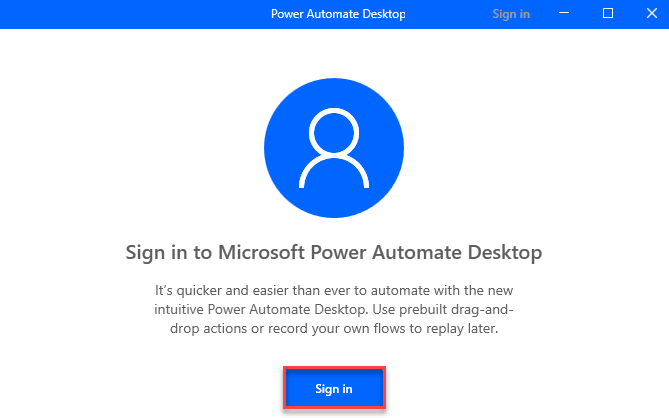על ידי סופריה פראבהו
מיקרוסופט שיפרה את מערכת ההפעלה של Windows והם הציגו תכונה חדשה עם שחרור Windows 10. תכונה חדשה זו מאפשרת למשתמשי חלונות לגלול את החלונות הלא פעילים כאשר אתה מרחף מעליהם מבלי אפילו למקד את החלון למעלה. אם שדרגת את מערכת ההפעלה שלך ל-Windows 11, תכונה זו מופעלת כברירת מחדל. אם אתה מחפש דרכים להשבית תכונה זו, מאמר זה יעזור לך כיצד לכבות אותה.
כיצד להשבית גלילה של Windows לא פעיל בעת ריחוף מעליהם
שלב 1: לחץ Windows + I מקשים יחד במקלדת כדי לפתוח את הגדרות אפליקציה.
שלב 2: עבור אל בלוטות' ומכשירים בחלונית השמאלית של חלון ההגדרות.
שלב 3: לאחר מכן, גלול מטה בעמוד ולחץ עכבר אפשרות בצד ימין של בלוטות' ומכשירים עמוד כפי שמוצג בתמונה למטה.
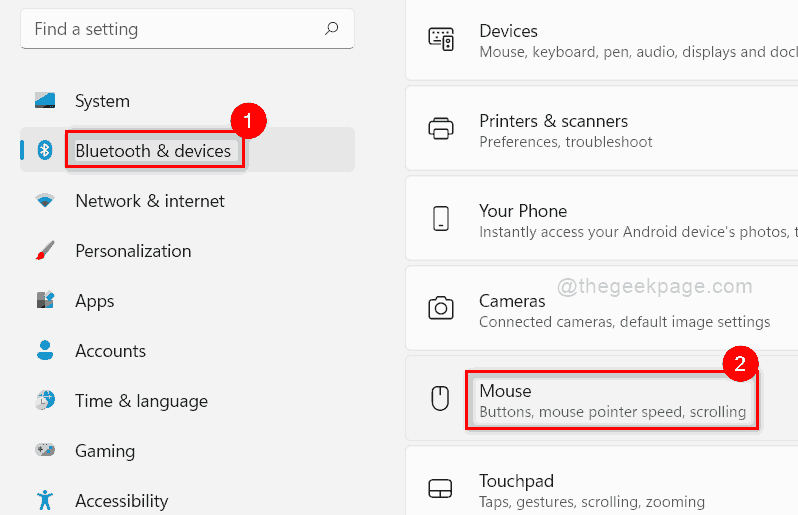
שלב 4: לחץ על גלול חלונות לא פעילים בעת ריחוף מעליהם לחצן החלפת מצב אל כבוי כפי שמוצג מטה.
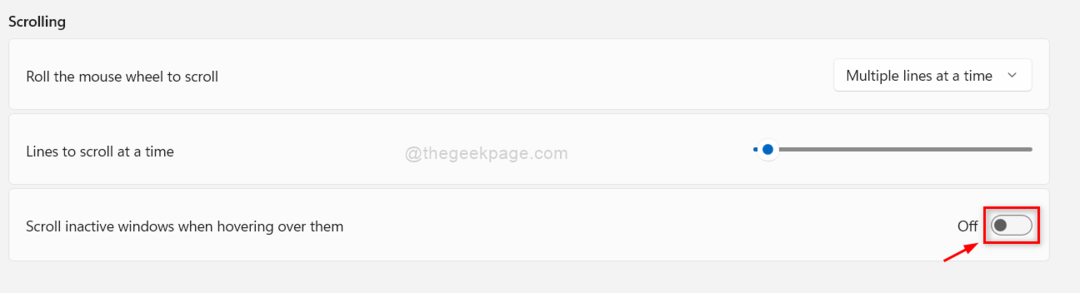
פעולה זו תשבית את הגלילה של חלונות לא פעילים כאשר תרחף מעליהם.
שלב 5: סגור את חלון ההגדרות.
זה הכל.
מקווה שמאמר זה היה מועיל.
תודה שקראת!